Clasic coajă
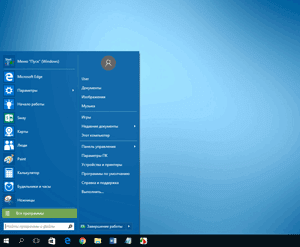
Mulți utilizatori se simt inconfortabil folosind meniul „Start“ din faptul că dezvoltatorul pentru Windows, Microsoft se schimbă în mod constant parametrii de configurare și aspectul meniului „Start“.
Prin urmare, mulți utilizatori doresc să se întoarcă meniul clasic „Start“ pentru Windows 10, Windows 8.1, Windows 8. În Windows 7, utilizatorii schimba aspectul meniului „Start“, în stilul sistemului de operare Windows XP.
Classic Shell programul gratuit întoarce vizualizarea clasică din meniul „Start“ vă permite să efectuați opțiuni extinse de personalizare de afișare de stiluri, setări și înregistrare a meniului Start.
Programul Classic Shell este format din trei componente:
- Start Menu Classic - a reveni la meniul "Start" de clasic
- Classic Explorer - adăugarea barei de instrumente în Windows Explorer
- Clasic IE - panoul de setări în Internet Explorer
În acest articol considerăm activitatea componentei Start Menu Clasic, care vă permite să facă fostul meniul „Start“ în Windows. Alte componente ale programului nu au nevoie de toți utilizatorii.
Programul Classic Shell funcționează în limba rusă. Descarcă programul Classic Shell de pe site-ul oficial al dezvoltatorului. Pe pagina de descărcare, selectați x.x.x «Classic Shell (română)“ fișier pentru a descărca pe computer.
descărcare clasic coajă
Instalarea Classic Shell
Instalarea programului Classic Shell are loc în limba rusă și nu cauzează dificultăți. Consistently merge fereastra Expert instalare Classic Shell.
În „Instalarea personalizată“ trebuie să selectați componentele aplicației care urmează să fie instalate pe computer. În mod implicit, toate componentele sunt selectate pentru instalare.
Dorim să aducem înapoi meniul clasic „Start“, așa că trebuie să plece doar componentele «Classic Start Menu» și «Classic Shell Actualizare» (pentru actualizări automate).
Componente «Classic Explorer» și «Classic IE» aspect se modifică în funcție de browser Explorer și Internet Explorer, dar aceste modificări nu au nevoie pentru toți utilizatorii. Prin urmare, deconectați instalarea acestor componente.
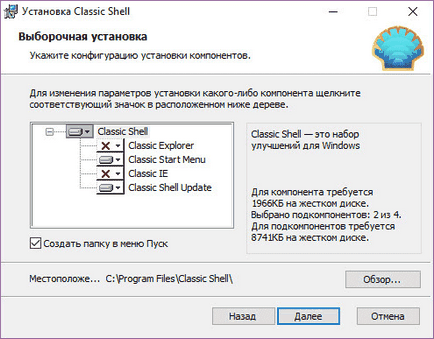
În continuare, finaliza instalarea programului Classic Shell pe computer.
Classic Shell pentru Windows 10
După ce faceți clic pe butonul din stânga al mouse-ului pe meniul „Start“, veți vedea meniul clasic „Start“ în stilul de Windows 7 instalat pe sistemul de operare Windows 10. Aici este meniul „Start“, cu setările implicite.
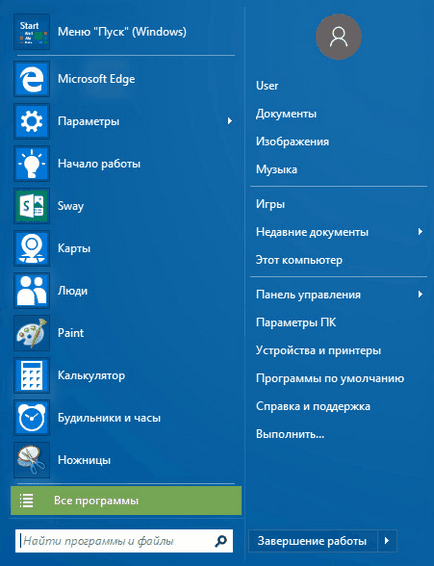
În mod similar, meniul clasic „Start“ va căuta pentru Windows 8.1 sau Windows 8.
Reglarea Classic Shell
După instalarea aplicației, deschis «Classic Start Menu Settings“ fereastra. Această fereastră a făcut configurarea aplicației.
Classic Shell pentru a modifica setările în orice moment. Pentru a face acest lucru, faceți clic dreapta pe meniul „Start“, apoi faceți clic pe „Settings“ element.
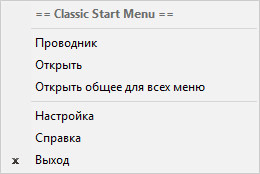
În tab-ul "Start Menu Style", puteți alege un stil clasic la meniul "Start", în stilul Windows XP sau Windows 7.
La setările implicite, desktop-ul afișează butonul standard de „Start“. Butonul în locul imaginii sistemului de operare, puteți seta imaginea Classic Shell (două versiuni), sau pentru a adăuga propria imagine, dacă aveți o imagine similară.
În mod implicit, setările de bază ale programului sunt realizate în filele „Start Menu Style“, „Setări de bază“ Cover „“ Customize Start Menu“.
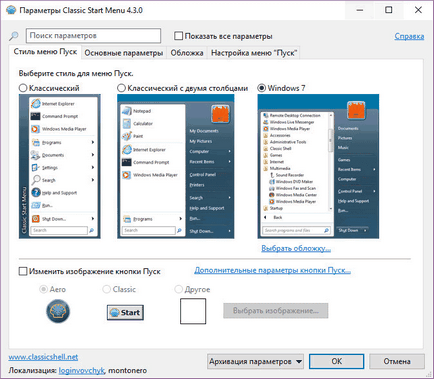
Se pune o casetă de selectare în fața „Afișați toate opțiunile“ pentru a ajusta alți parametri în programul Classic Shell.
După aceea, setări disponibile opțional suplimentare în file "meniul View", "butonul Start", "Taskbar", "setările pentru Windows 10," "Context Menu", "Sunete", "Language", "Management", „principal meniu „“ comportament total „“ Caseta de căutare“.
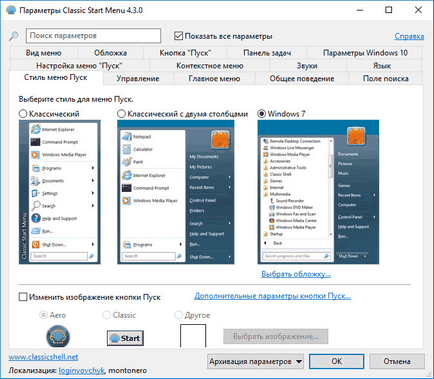
Deși programul este setat implicit este optimă, utilizatorul poate modifica setările aplicației pentru a se potrivi nevoilor dumneavoastră, experimentarea cu setări. Pentru a face acest lucru, selectați Setări, uita-te la ceea ce sa întâmplat după schimbarea. Dacă se dovedește că, odată cu setările pe care le schimbă un pic exagerat, puteți reveni la setările implicite ale programului.
În setări aplicație, puteți ascunde funcții nedorite, schimbați elemente de afișare și pictograme, schimba ordinea elementelor, elimina elementele din meniul „Start“.
Pentru a face acest lucru, selectați elementul, apoi selectați și afișare. După ce faceți clic pe butonul din dreapta al mouse-ului pe elementul pe care doriți să îl selectați caracteristici suplimentare.
În tab-ul „capacul“, puteți selecta ilustrația pentru meniul standard „Start“. În mod implicit, Windows 10 folosește capacul «Metro». Puteți selecta alte capace: «Windows Aero», «metalice», «Midnight» sau «de Windows 8" , o versiune minimalist de«piele A Classic»sau opțiunea«Cover».
Setările Classic Shell pot fi salvate ca un fișier XML pentru a încărca setările din acest fișier atunci când instalați noul program Classic Shell. Acesta utilizează butonul „Setări Arhiva“, selectați opțiunea „Salvare ca fișier XML“ sau „Load din fișierul XML.“ Pentru a reseta setările de program implicite, selectați "Reset All Settings".
Eliminarea Classic Shell
Programul Classic Shell se elimină într-un mod standard. În cazul în care programul nu este eliminat în mod corespunzător, sau în procesul de eliminare au existat unele probleme, utilizați un instrument special, care poate fi descărcat de aici.
concluzie
Classic Shell program gratuit stabilește un (clasic vechi) meniu alternativ "Start" în Windows. După instalarea software-ului pe computer, utilizatorul poate reveni la aspectul clasic al meniului „Start cu Windows 10, Windows 8.1, Windows 8, Windows 7, pentru a face alte modificări la apariția și parametrii meniului Start.
Este chiar și pe Windows 8 toate set. Deoarece există „Start“ nu a fost deloc. Chiar și în deplină 8.1 „START“ nu a fost. Cu toate acestea au alte applet-uri similare, cum ar fi Start8 (acum Start10) și IObit Start Menu. M-am folosi Classic Shell cu Windows, deoarece este acum într-8,1-o duzină. Pentru că într-adevăr este mult mai funcțional decât meniul nativ din Windows 10. Păcat numai este că nu poate fi appleturi vreme și tot felul de știri pentru a adăuga, la fel ca în nativ „Start“ de pe primele zece. Apoi, ar fi, în general, sănătos.
Și am un „știri“ și „vreme“, ca ceva se adaugă în coloana din stânga, după prima pornire Classic Shell, eu pur și simplu dependent. Sistemul este instalat Windows 10 asamblare 1607.